Přestože je konzole kompatibilní s celou řadou ovladačů, mnoho hráčů dává přednost ovladači Xbox kvůli jeho ergonomickému designu a přesnému ovládání. Připojení ovladače Xbox k konzoli Nintendo Switch je jednodušší, než si myslíte. K tomu si musíte pořídit speciální adaptér Bluetooth, který ovladač Xbox ke konzoli Switch připojí.
Lze připojit ovladač Xbox k Nintendu Switch?
Připojení ovladače Xbox k zařízení Nintendo Switch je možné, ale pouze pomocí adaptéru Bluetooth. Ovladač Xbox využívá k bezdrátovému připojení k zařízení připojení Bluetooth. Nintendo Switch bohužel nemá vestavěnou podporu pro ovladače Xbox. Ovladač Xbox však můžete ke Switchi připojit pomocí Bluetooth adaptéru.
Adaptér Bluetooth propojí ovladač Xbox a Nintendo Switch a umožní jim bezdrátovou komunikaci. K dispozici je několik adaptérů Bluetooth, ale ne všechny budou fungovat s Nintendo Switch. Je nutné se ujistit, že zakoupený adaptér je kompatibilní se zařízením Nintendo Switch.
Jakmile budete mít kompatibilní adaptér Bluetooth, můžete ovladač Xbox připojit k přepínači podle stejných pokynů, jako byste používali kabelové připojení. Zapněte ovladač Xbox a přepněte přepínač Switch do režimu párování. Poté spárujte ovladač Xbox se Switchem pomocí adaptéru Bluetooth. Po připojení můžete ovladač Xbox používat k hraní her na Nintendo Switch.
Co dělat s ovladačem Xbox na Nintendo Switch
Jak již bylo zmíněno, na trhu najdete mnoho adaptérů Bluetooth pro připojení ovladače Xbox k zařízení Nintendo Switch. Mohu vám však doporučit použití Mayflash Magic NS. Tento adaptér vám umožní připojit ovladače Xbox One a Xbox Series X/S k zařízení Nintendo Switch. Podporuje také mnoho dalších ovladačů, například DualShock 4 nebo Dualsense. K tomu potřebujete následující:
- Připojte adaptér Mayflash Magic NS Bluetooth k jednomu z portů USB na konzoli Nintendo Switch. Případně jej můžete připojit ke spodní části Switche v přenosném režimu pomocí přiloženého donglu.
- Na domovské obrazovce konzole Nintendo Switch přejděte do nabídky Nastavení systému v dolní části.
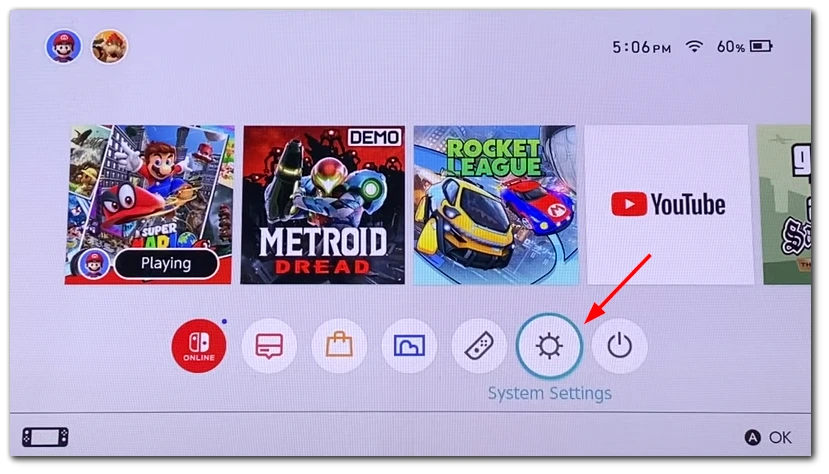
- V nabídce vyberte možnost Ovladače a senzory.
- Poté povolte drátovou komunikaci Pro Controller.
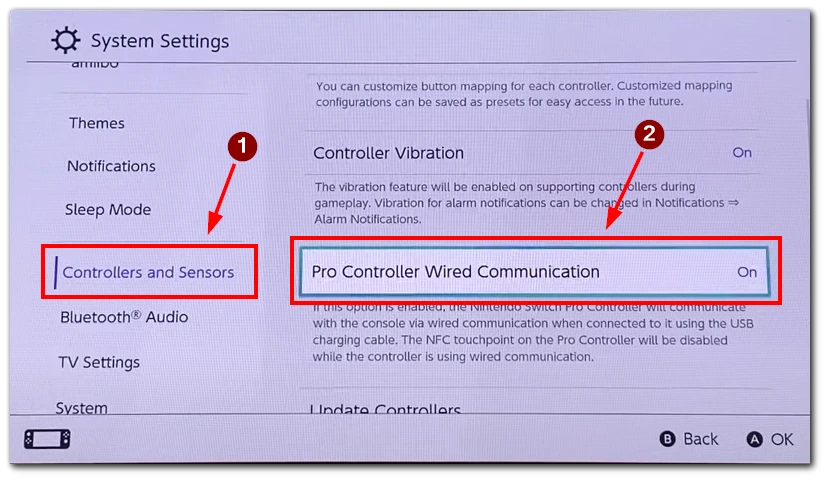
- Podržením tlačítka na horní straně adaptéru Mayflash Magic NS Bluetooth po dobu 5 sekund přepínáte mezi režimy.
- Ovladač Xbox funguje nejlépe, když na adaptéru svítí fialová kontrolka, což znamená, že je v režimu ovladače Nintendo Switch Pro.
- Poté jedním klepnutím na tlačítko na adaptéru přepněte adaptér do režimu párování. Kontrolka bude rychle blikat.
- Na ovladači Xbox stiskněte a podržte párovací tlačítko, dokud nezačne rychle blikat kontrolka s logem Xbox, čímž ovladač přepnete do režimu párování.
- Jakmile se kontrolky na obou zařízeních rozsvítí, měl by být ovladač Xbox připraven k použití s konzolí Nintendo Switch.
- Nakonec si přečtěte poznámky v okně Mayflash Magic NS, kde najdete přehled mapování tlačítek.
Díky těmto krokům můžete nyní používat ovladač Xbox k hraní her na konzoli Nintendo Switch, což vám zajistí pohodlnější hraní. Je však třeba upozornit, že některé hry nemusí tento ovladač podporovat nebo mohou být některé jeho funkce blokovány.
Je možné připojit ovladač Xbox k Nintendu Switch bez adaptéru?
Připojení ovladače Xbox k zařízení Nintendo Switch bez adaptéru není možné. Ovladač Xbox používá k bezdrátovému připojení k zařízení připojení Bluetooth a Nintendo Switch nemá vestavěnou podporu. Nintendo Switch má sice vestavěnou funkci Bluetooth, ale podporuje pouze specifická zařízení Bluetooth, jako jsou ovladače Joy-Con, Pro Controllers a vybrané ovladače třetích stran.
Přestože bez adaptéru Bluetooth není možné připojit ovladač Xbox k zařízení Nintendo Switch, je adaptér schůdným řešením, které vám umožní hrát oblíbené hry s ovladačem, který už možná pohodlně používáte. Adaptér navíc může zajistit pohodlnější hraní, protože rozložení ovladače Xbox je podobné rozložení ovladače Switch Pro Controller.
Jaké problémy mohou nastat při používání ovladače Xbox s konzolí Nintendo Switch?
Při používání ovladače Xbox s konzolí Nintendo Switch se můžete setkat s několika potenciálními problémy. Zde jsou některé z nejčastějších problémů, které uživatelé hlásí:
- Mapování tlačítek: Jedním z nejzávažnějších problémů, se kterými se uživatelé setkávají při používání ovladače Xbox se Switchem, je mapování tlačítek. Ovladač Xbox má jiné rozložení než ovladač Switch Pro Controller, což ztěžuje hraní některých her. Například tlačítka A a B jsou na ovladači Xbox ve srovnání s ovladačem Switch Pro Controller prohozena. V důsledku toho si uživatelé možná budou muset zvyknout na mapování tlačítek nebo přemapovat tlačítka v nastavení hry.
- Problémy s připojením: Dalším potenciálním problémem, se kterým se uživatelé mohou setkat při používání ovladače Xbox s Nintendo Switch, jsou problémy s připojením. Připojení Bluetooth může být nevyzpytatelné; uživatelé mohou při použití adaptéru zaznamenat výpadky spojení nebo zpoždění. Někdy se ovladač nemusí připojit ani s kompatibilním adaptérem.
- Výdrž baterie: Ovladače Xbox mají vestavěnou dobíjecí baterii, takže uživatelé musí při používání se Switchem sledovat výdrž baterie. Na rozdíl od ovladače Switch Pro Controller, který lze nabíjet pomocí portu USB-C přepínače Switch, se ovladač Xbox musí nabíjet samostatně.
- Chybí pohybové ovládání: Ovladač Switch Pro Controller vyžaduje pro některé hry, jako je Splatoon 2, pohybové ovládání. Ovladač pro Xbox sice nemá vestavěné senzory gyroskopu a akcelerometru, ale ty nejsou se systémem pohybového ovládání přepínače Switch kompatibilní. V důsledku toho může být pro uživatele obtížné hrát některé hry, které vyžadují pohybové ovládání.
- Žádná podpora Amiibo: Ovladač Switch Pro Controller má také vestavěnou podporu Amiibo, která uživatelům umožňuje skenovat figurky ve hře a odemykat tak speciální obsah. Ovladač pro Xbox bohužel podporu Amiibo nemá, takže uživatelé musí ke skenování figurek používat samostatnou čtečku Amiibo.
Celkově je sice možné používat ovladač Xbox s konzolí Nintendo Switch, ale uživatelé mohou narazit na několik potenciálních problémů. S trochou trpělivosti a úprav však mohou uživatelé tyto problémy překonat a užívat si své oblíbené hry na Switchi pomocí ovladače Xbox.







